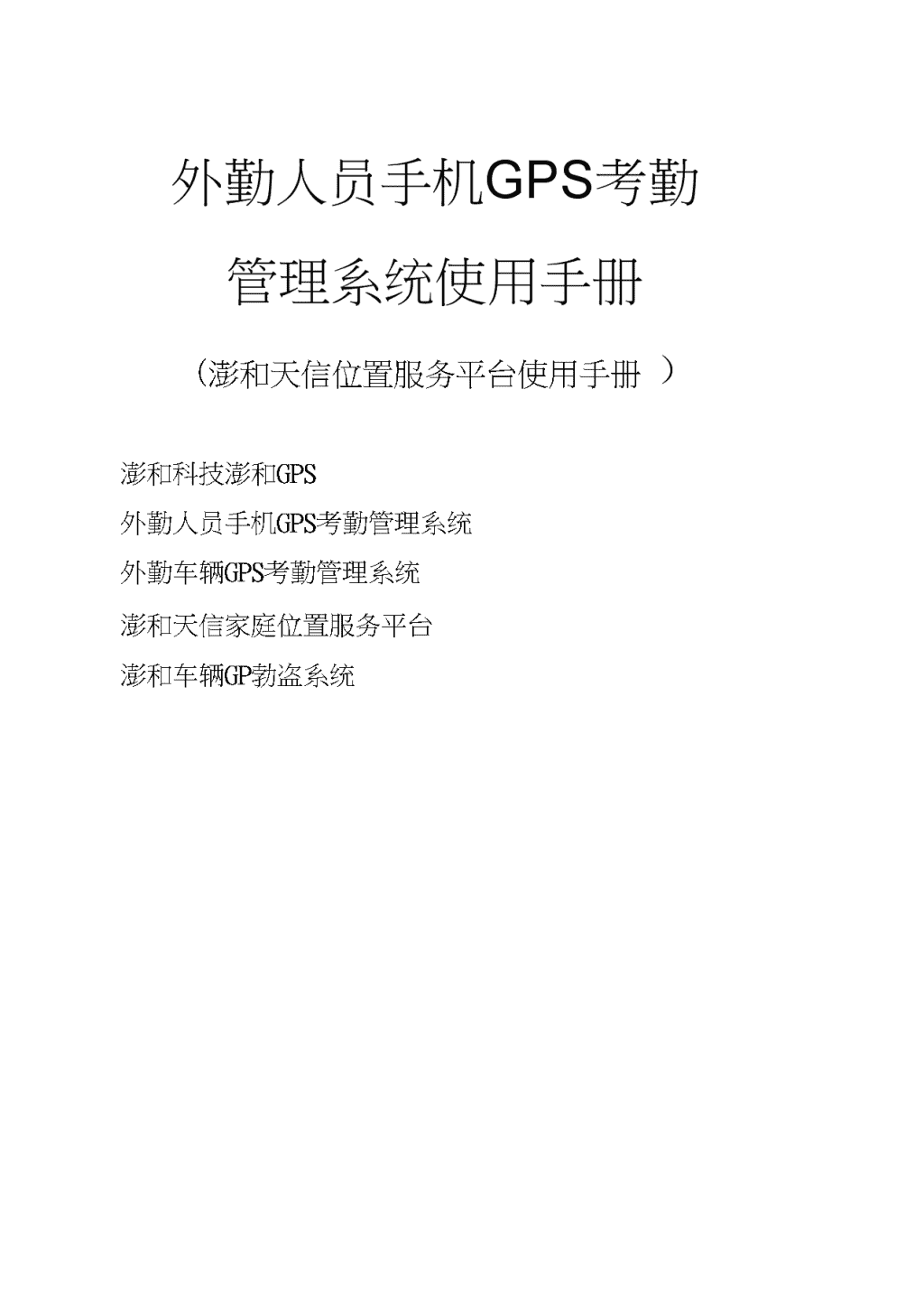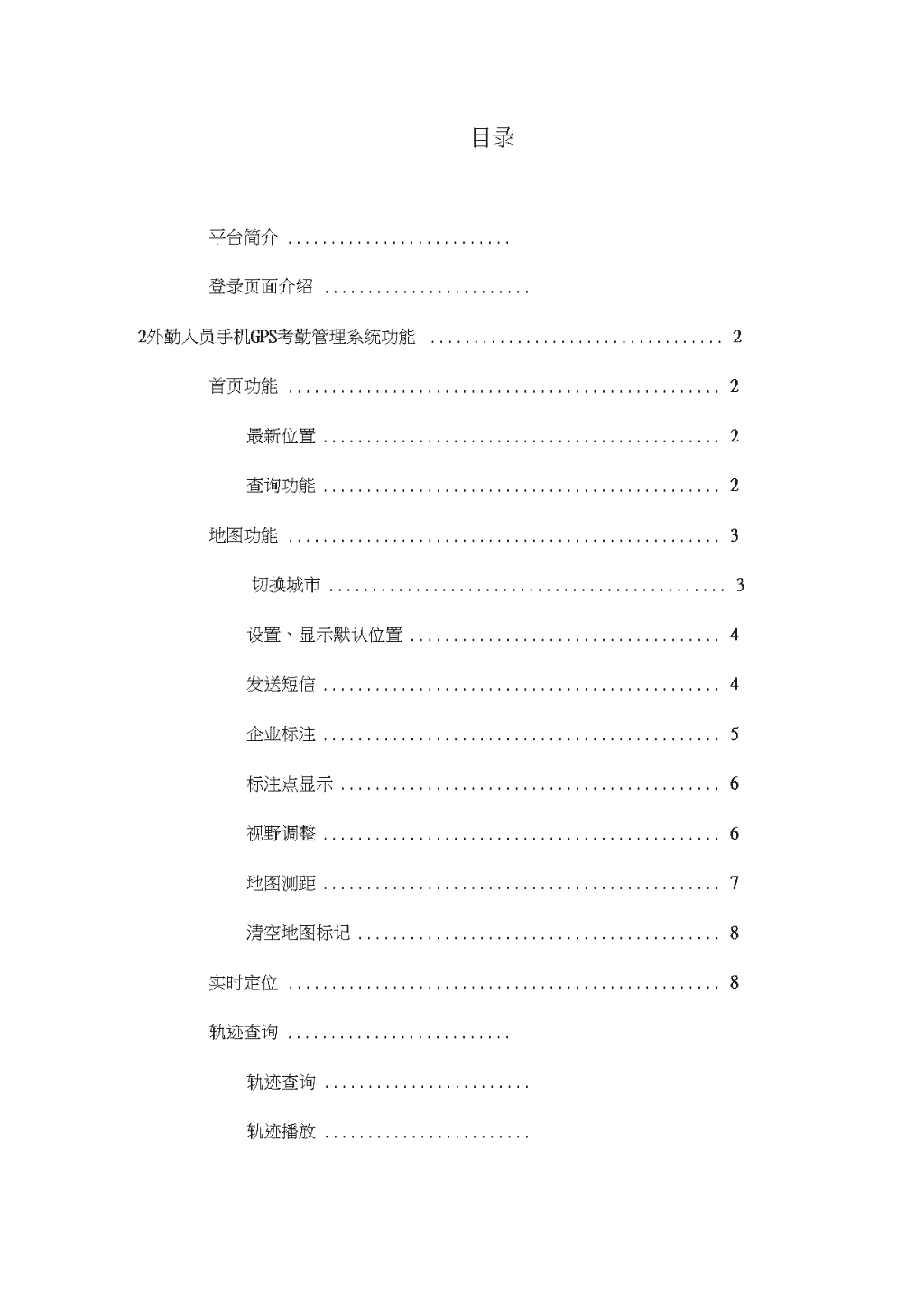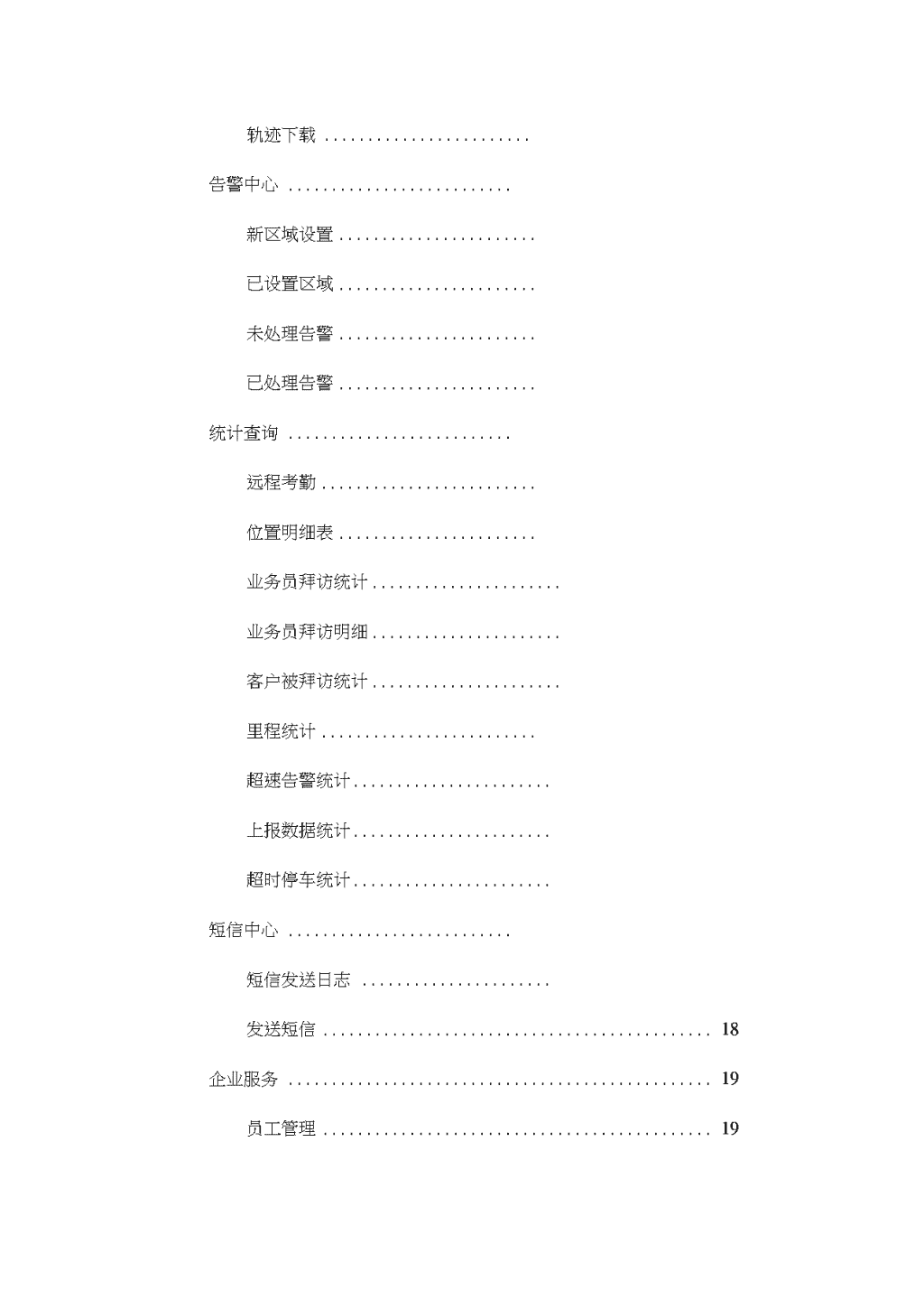- 23.11 KB
- 2022-05-17 13:42:57 发布
- 1、本文档共5页,可阅读全部内容。
- 2、本文档内容版权归属内容提供方,所产生的收益全部归内容提供方所有。如果您对本文有版权争议,可选择认领,认领后既往收益都归您。
- 3、本文档由用户上传,本站不保证质量和数量令人满意,可能有诸多瑕疵,付费之前,请仔细先通过免费阅读内容等途径辨别内容交易风险。如存在严重挂羊头卖狗肉之情形,可联系本站下载客服投诉处理。
- 文档侵权举报电话:19940600175。
外勤人员手机GPS考勤管理系统使用手册(澎和天信位置服务平台使用手册)澎和科技澎和GPS外勤人员手机GPS考勤管理系统外勤车辆GPS考勤管理系统澎和天信家庭位置服务平台澎和车辆GP勃盗系统
目录平台简介登录页面介绍2外勤人员手机GPS考勤管理系统功能2首页功能2最新位置2查询功能2地图功能3切换城市3设置、显示默认位置4发送短信4企业标注5标注点显示6视野调整6地图测距7清空地图标记8实时定位8轨迹查询轨迹查询轨迹播放
轨迹下载告警中心新区域设置已设置区域未处理告警已处理告警统计查询远程考勤位置明细表业务员拜访统计业务员拜访明细客户被拜访统计里程统计超速告警统计上报数据统计超时停车统计短信中心短信发送日志发送短信18企业服务19员工管理19
车辆管理19部门管理
领导管理部门管理权限标注点管理账户充值记录账户消费记录企业信息修改密码
1外勤人员手机GPS考勤管理系统概述1.1平台简介外勤人员手机GPS考勤管理系统,是一种运用于车载,智能手机等移动智能设备上的应用软件,它将GPS3G网络及GIS等最新IT技术领域有机结合,以软件即服务SaaS的理念,为政府、企业和其他组织提供针对人员和车辆的实时定位、历史轨迹、安全保障以及其他位置相关服务的物联网平台。主要包括以下几个栏目:实时定位(GPS定位平台、人员定位、手机定位、车辆定位、位置服务、区域告警、远程考勤)、轨迹查询(轨迹查询、地图定位轨迹、轨迹回放、轨迹下载)、告警中心(区域告警、告警历史)、统计查询(远程考勤、客户拜访记录、位置考勤表)、短信中心(发送短信、短信发送日志)、企业服务(企业标注、账户管理、在线位置查询、部门及人员管理)等。1.2登录页面介绍外勤人员手机GPS考勤管理系统可以通过两种方式进入。登陆外勤人员手机GPS考勤管理系统主页:,登陆澎和科技网站,,点击“外勤人员手机GPS考勤管理系统”,即可进入。图表
2外勤人员手机GPS考勤管理系统功能2.1首页功能平台首页可以直接看到该公司当天上报的员工、车辆数据,以及没有上报数据的人员、车辆信息等。首页功能主要包括了三个功能模块,一询功能,地图功能。如图表2所示。图表22.1.1最新位置用户可以通过最新位置查询到今日上报的人员或者车辆的信息情况,并且可以点击“1^1”按钮进行自动刷新;点击“”按钮,可进行手动刷新。2.1.2查询功能用户可以在图表4中的查询框中快速检索到相关的人员和车辆、标注地点或者Google地点的信息,以此实现快速查询功能。例如检索员工“张晓伟”,过程和结果如图表3和图表4所示。图表3图表41.2地图功能地图功能中主要包括了切换城市、设置默认位置、显示默认位置、发送短信、标注点显示、视野调整、企业标注、地图测距、清空地图。数字地图可以在Google地图和MapAB(之间切换,默认采用MapABC点击地图上的“Google地图”图标,即可切换到Google地图,如图表5所示。图表5
2.2.1切换城市操作步骤如下:1.澎和天信位置服务平台登录后,点击地图上的“切换城市”;2.在弹出的对话框中选择相应的城市,或者直接在弹出的对话框中进行检索,地图便可跳转到相应位置,如图表6所示。图表62.2.2设置、显示默认位置操作步骤如下:1•澎和天信位置服务平台登录后,通过上述的“切换城市”功能,在地图上选择企业员工经常活动的城市或区域;2.点击地图上的“旦”,即“设置默认位置”图标;3.平台弹出对话框“默认位置设置成功!”;4•点击地图上的“”,即“显示默认位置”图标,可显示、查看设定的默认位置;5.当企业员工经常性的在某个区域内活动时,通过设置、显示默认位置的功能,可以实现快速定位,便捷而高效。2.2.3发送短信操作步骤如下:1.澎和天信位置服务平台登录后,点击地图上的“*”,即“发送短信”图标;2.在弹出的界面里面输入手机号,内容;
1.点击发送即可给员工发送短信。2.也可在“短信中心”模块中给员工发送短信,如图表7所示,但通过此途径更为快捷。图表7224企业标注企业标注可以将与企业有关的地点进行分类标注,方便管理者查看;同时可以将企业员工与客户企业相关联,在“统计查询”1.澎和天信位置服务平台登录后,在地图上选择要标注的位置;2.点击地图上的“#”,即“企业标注”图标;3.在弹出的对话框中,分类一项,需要在“企业服务“的“标注点管理”中增加子分类后才会有显示分类选项。(具体操作可参考企业标注”功能)4.在弹出的对话框中选择与客户企业关联的车或人,填写相关信息,如图表8所示;图表85.点击提交,完成标注;6.若想对标注点进行修改,可选择“企业服务”中的“标注点管理”2.2.5标注点显示设置标注点之后,可以在地图中查看标注点企业具体位置,操作步骤如下:1.澎和天信位置服务平台登录后,点击地图上的“土”,即“标注点显示”图标;2.在弹出的界面里点击要查看的部门,如图表9所示;
图表91.点击“确定”,可在地图上查看到已标注的信息;点击“清空已显示的标注点”,可以在地图上将标注点清空;注意清空标注点并不是将标注点删除,
要想删除标记点需要进入“企业服务”中的“标注点管理”226视野调整操作步骤如下:1.澎和天信位置服务平台登录后,点击地图上的“,即“视野调整”图标;2.在地图上会将全部用户的闪烁位置出现在视野之内,如图表10所示。图表2.2.7地图测距操作步骤如下:1.澎和天信位置服务平台登录后,在地图上点击“”,即“地图测距”图标;2.地图右上角出现测距的方形工具,如图表11所示;3.选择需要测距的起点,单击,出现“G”,选择终点,单击,同样会出现“先”;可以选择多段路程,叠加计算,如图表13所示;双击鼠标结束测距,右上角显示测距总公里数;图表2.2.8清空地图标记操作步骤如下:1.澎和天信位置服务平台登录后,在地图上点击“丿”,即“清空地图”图标;2.可清理地图上所有的标记,如标记点、“邑”图标等。2.3实时定位企业管理者可以随时定位下属员工车辆的当前位置,地图给出被定位员工所在位置的地标点,鼠标点击该地标点,系统给出员工名称、定位时间及当前所在位置的描述信息。
步骤如下:1.选择“实时定位”功能,在左侧企业树上选择要查询的人员或车辆,右侧地图中就会展示该人员或车辆的实时位置;2.实时定位可以同时支持多人多车的位置展示,如图表12所示;图表3•点击右侧地图中展示的人员或车辆后,弹出属性框,展示该点人员或车辆的名称、时间、位置等详细的信息,并显示当日轨迹、昨天轨迹、前天轨迹、最近三天轨迹、发送短信、上报间隔的链接入口。1.上报间隔指位置信息上传的时间间隔,系统默认每五分钟上传一次位置信息。用户点击“上报间隔”的链接,即可进行修改,如图表13所示。图表图标为绿色时,表示该人员或车辆的数据正常实时展示,鼠标点击标点时,弹出姓名、时间、速度、位置等信息,并显示轨迹、短信链接、调整上报时间等入口。如图表14所示。图表图标为红色时,表示该人员或车辆一个小时内未能正常上传数据,位置时间使用历史有效数据。如图表15所示。图表图标为灰色时,表示该人员或车辆未能正常上传数据超过一个小时,位置时间使用历史有效数据。如图表16所示。图表图标为紫色时,表示该人员手机GPS功能已关闭,位置时间使用历史有效数据。
图表如图表17所示。1.3轨迹查询企业管理者可以查询员工的历史活动轨迹,只需设定时间段,即可查询某个员工在此时间段内的活动走向和轨迹。系统同样给出每个位置点的员工名称、定位时间及当时所在位置描述。轨迹跟踪仅支持个人。轨迹查询功能主要包括查询路线,轨迹播放,轨迹下载。2.4.1轨迹查询操作步骤如下:1.登录澎和天信位置服务主页后,点击“轨迹查询”,如图表18所示;图表2.在左侧企业树上,选择要对其进行轨迹查询服务的人员或车辆;3.在设置界面输入起始时间、结束时间(时间间隔不超过三天),点击“查询”,查看被定位方该时间段内的活动轨迹情况。点击地图上绿色的位置点,可以查看该地点的具体信息,如图表19所示。图表192.4.2轨迹播放查询轨迹的同时,地图界面弹出位置点属性框供查询。点击列表上的“播放”、“停止”、“重播”等功能按钮,可实现轨迹播放的功能。2.4.3轨迹下载查询轨迹的同时,地图界面弹出位置点属性框供查询。点击列表上的“轨迹下载”,可以下载轨迹数据
1.3告警中心企业管理者可以随时查看员工告警记录。只需要设定好人员的告警区域,便可以在特定的时间内查询员工的告警记录。图表202.5.1新区域设置操作步骤如下:1•澎和天信位置服务平台登录后,点击“告警中心”;2.在左侧列表中,点击“设置新区域”;3.在地图中选定需要设置的区域;4.若选择“画矩形区域”,在地图中单击左键,然后拖动鼠标,松幵后即弹出相关对话框;若选择“画多边形区域”,在地图中单击左键,然后拖动鼠标,再单击左键后,即可确定多边形的一条边;依次类推,双击结束,弹出相关对话框;若选择“画圆形区域”,在地图中单击左键确定圆心,拖动鼠标即可画出圆形,松幵后弹出对话框,如图表22所示;5.若想取消所画的图形,点击右上角“丿”地图清空图标即可,但每次只能清理一个图形;6.地图缩放,所画图形不会随之缩放,即选定的区域大小可调节;7.填写弹出的对话框,点击提交,操作完成。图表2.5.2已设置区域点击“已设置区域”可查看已设定的区域。点击“添加区域”,可以添加想要添加的区域,步骤与设置新区域”相同;点击“查看”可以查看到设定的区域的相关信
图表2.5.3未处理告警点击告警中心,进入主页面后,点击“查看”选项,可查询到未处理的相关信息,或者点击“确认”进行提交。如图表23所示。图表2.5.4已处理告警点击左侧的“已处理告警”,可查询到已经处理的告警记录信息。点击查看,可查看到相关信息,如图表24所示。图表1.3统计查询企业管理者可以随时查看、下载员工的考勤报表,设定时间段,查看所有员工的考勤情况,也可查看某个员工某时间段内的详细考勤列表。详细考勤列表可查看所有标点的定位时间及位置描述信息,方便企业的人员管理。图表2.6.1远程考勤操作步骤如下:1.澎和天信位置服务主页登录后,点击“统计查询”;2•点击左侧的“远程考勤”,弹出远程考勤功能页;在左侧企业树上,选择要对其进行轨迹查询服务的人员或车辆,可同时选择多个人员或车辆;2.限定时间范围后,点击“查询”,即可展示出选中的人员、车辆的考勤表,包括日期、姓名、幵机时长、上班幵机时长、幵/关机时间、GPS关闭时长等;3.考勤数据均可下载,支持Excel格式。
图表262位置明细表操作步骤如下:1.澎和天信位置服务主页登录后,点击“统计查询”;2•点击左侧的“位置明细表”,弹出功能页;在左侧企业树上,选择要对其进行的人员或车辆,可同时选择多个人员或车辆。1.限定时间范围后,点击“查询”,即可展示出选中的人员、车辆的位置明细表;2.数据均可下载,支持Excel格式。图表2.6.3业务员拜访统计操作步骤如下:1.澎和天信位置服务主页登录后,点击“统计查询”;2.点击左侧的“业务员拜访统计”,弹出功能页;在左侧企业树上,选择要对其进行查询的人员或车辆,可同时选择多个人员或车辆。3.限定时间范围后,点击“查询”,即可展示出选中的人员、车辆的考勤表,包括日期、姓名、幵机时长、上班幵机时长、幵/关机时间、GPS关闭时长。4.数据均可下载,支持Excel格式。图表2.6.4业务员拜访明细操作步骤如下:1.澎和天信位置服务主页登录后,点击“统计查询”;2•点击左侧的“业务员拜访明细”,弹出业务员拜访明细功能页;
1.在左侧企业树上,选择要对其进行查看的人员、车辆,可同时选择多个人员、车辆。2.点击查询按钮,即可展示出选中人员、车辆的拜访明细。图表2.6.5客户被拜访统计操作步骤如下:1.澎和天信位置服务主页登录后,点击“统计查询”;2.点击左侧的“客户被拜访统计”,弹出客户被拜访统计功能页;图表302.6.6超速告警统计操作步骤如下:1.登录澎和天信位置服务平台主界面,点击“统计查询”;2.点击左侧的“超速告警统计”,弹出超速告警统计功能页;3.在左侧企业树上,选择要对其进行查看的车辆,可同时选择多个车辆。4.点击查询按钮,即可展示出选中车辆的超速告警统计。图表312.6.7行驶里程统计表操作步骤如下:1.登录澎和天信位置服务平台主界面,点击“统计查询”;2.点击左侧的“行驶里程统计表”,弹出行驶里程统计功能页;3.在左侧企业树上,选择要对其进行查看的人员、车辆,可同时选择多个人员、车辆
1.点击查询按钮,即可展示出选中人员、车辆的行驶里程统计。图表322.6.8上报数据统计操作步骤如下:1.登录澎和天信位置服务平台主界面,点击“统计查询”;2.点击左侧的“上报数据统计”,弹出上报数据统计功能页;3.在左侧企业树上,选择要对其进行查看的人员、车辆,可同时选择多个人员、车辆。4.点击查询按钮,即可展示出选中的人员、车辆上报数据统计表。图表332.6.9超时停车统计操作步骤如下:1.登录澎和天信位置服务平台主界面,点击“统计查询”;2.点击左侧的“超时停车统计”,弹出超时停车统计功能页;3.在左侧企业树上,选择要对其进行的车辆,可同时选择多个车辆;4.点击查询按钮,即可展示出选中车辆的超时停车统计。图表342.6.10签到位置明细操作步骤如下:1.签到位置明细,首先必须是“澎和天信定位系统”有界面版本软件,才能做到签到功能,启动软件程序,完成打卡功能,如图表35:图表352.登录澎和天信位置服务平台主界面,点击“统计查询”;
3•点击左侧的“签到位置明细”,签到位置明细统计功能页;1.在左侧企业树上,选择要对其进行的人员,可同时选择多个人员;5•点击查询按钮,即可展示出选中人员的签到位置明细,如图表36:图表362.7短信中心2.7.1短信发送日志短信发送日志中可以查看到已发送短信的相关情况。如图表37所示。图表372.7.2发送短信在左侧列出的选项中点击“发送短信”便可进行短信功能的操作,也可自己手动输入手机号码。如图表38所示。图表382.8企业服务图表2.8.1人员管理操作步骤如下:1.登录澎和天信位置服务平台,点击“企业服务”;2.在左侧列出的选项中点击“人员管理”,便可对员工的相关信息进行修改,查询等操作,如图表40所示图表40282车辆管理操作步骤如下:
1.登录澎和天信位置服务平台,点击“企业服务”;2.在左侧列出的选项中点击“车辆管理”,便可对车辆的相关信息进行修改,查询等操作,如图表41所示。图表41283部门管理操作步骤如下:1.登录澎和天信位置服务平台,点击“企业服务”;2.在左侧列出的选项中点击“部门设置”,便可对企业部门的相关信息进行修改,查询等操作,如图表42所示。图表422.8.4领导管理操作步骤如下:1.登录澎和天信位置服务平台,点击“企业服务”;2.在左侧列出的选项中点击“领导管理”,便可对部门领导的相关信息进行修改,查询等操作,如图表43所示。图表432.8.5部门管理权限操作步骤如下:1.登录澎和天信位置服务平台,点击“企业服务”;2.在左侧列出的选项中点击“部门管理授权”,便可部门权限进行管理,如图表44所示。图表44
286标注点管理操作步骤如下:1.登录澎和天信位置服务平台,点击“企业服务”;2.添加分类:在左侧列出的选项中点击“标注点管理”,页面中点击“全部分类”使之变蓝,然后点击“添加子分类”,在弹出的对话框中,填入分类名称,提交完成分类添加,如图表45所示。图表453.在左侧列出的选项中点击“标注点管理”,便可对标注点进行添加(可参考企业标注”功能),修改,删除等操作。查看到标注点的相关信息如图表46所示。图表46287账户充值记录操作步骤如下:1.登录澎和天信位置服务平台,点击“企业服务”;2.在左侧列出的选项中点击“账户充值记录”,便可查询到充值的相关信息,女口图47所示。图表472.8.8账户消费记录操作步骤如下:1.登录澎和天信位置服务平台,点击“企业服务”;1.在左侧列出的选项中点击“账户消费记录”,便可查询到消费的相关信息,如
图表48所示图表482.8.9企业信息操作步骤如下:1.登录澎和天信位置服务平台,点击“企业服务”;2.在左侧列出的选项中点击“企业信息",便可查看到公司的相关信息,如图表49所示。图表492.8.10修改密码操作步骤如下:1.登录澎和天信位置服务平台,点击“企业服务”;50所2.在左侧列出的选项中点击“修改密码”,便可对密码进行修改,如图表示。图表50
您可能关注的文档
- 考勤管理程序文件.docx
- 人力资源考勤管理系统使用说明.docx
- 全套考勤管理制度.docx
- 单机考勤管理系统使用说明书.docx
- 塑胶公司考勤管理制度.docx
- 天洋四季房地产考勤管理制度.docx
- IkaoQin考勤管理系统.docx
- 深圳爱基—广州电信—器材公司考勤管理流程.docx
- 人力资源之考勤管理.doc
- 2021年公司考勤管理规章制度.doc
- 2021年公司考勤管理制度.doc
- 2021年区委机关指纹考勤管理制度.doc
- 公司劳动纪律和考勤管理规定--人力资源管理.doc
- 2021年考勤管理员工给假制度.doc
- 2021年考勤管理制度范本.doc
- k考勤管理操作规程.docx
- 2021年中学学校考勤管理制度.doc
- 2021年中学教职员工考勤管理制度.doc